Les cycles de désinfection peuvent être lancés à partir de l'écran Cycle, qui s'affiche lorsque vous lancez l'application 3T.
1. Appuyez sur Cycle dans la barre de navigation de l'application.
2. Sélectionnez Tap to start pour lancer l'appareil photo du téléphone et scanner le code QR ou le code-barres du dispositif médical.
Vous pouvez également appuyer sur Choisir un appareil dans la liste pour sélectionner manuellement un appareil.
S'il manque l'identifiant du patient dans le cycle de désinfection précédent, une fenêtre contextuelle s'affiche pour vous demander si vous souhaitez fournir cette information.
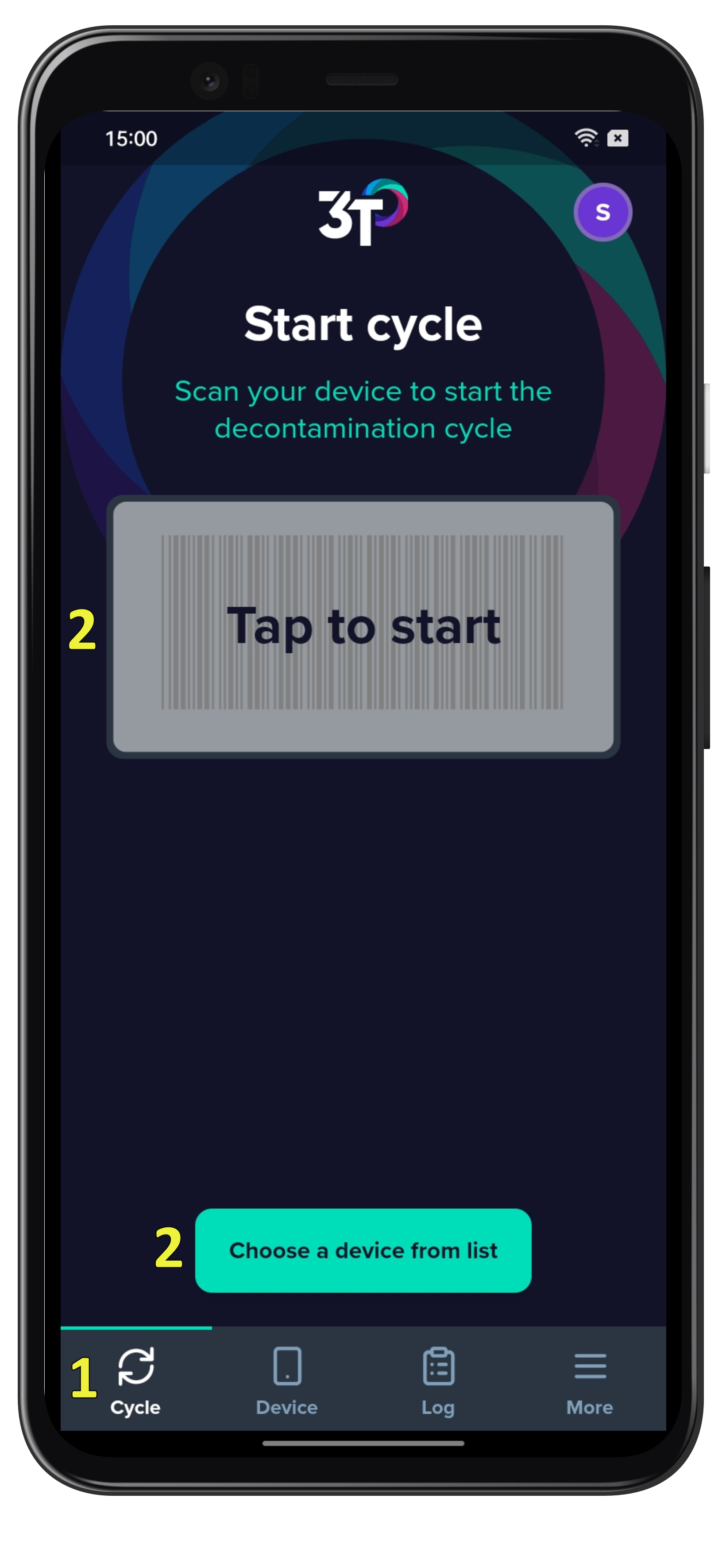
Le cycle de désinfection démontré est réalisé avec Tristel Trio, le libellé exact et les captures d'écran diffèrent en fonction des produits utilisés.
3. Une fois qu'un appareil a été scanné/sélectionné, un aperçu du cycle s'affiche.
Cet écran affiche le nom du système de produits ainsi que les étapes et les produits concernés. Cela permet à l'utilisateur de préparer les produits s'il ne l'a pas encore fait. Sélectionnez Continuer.
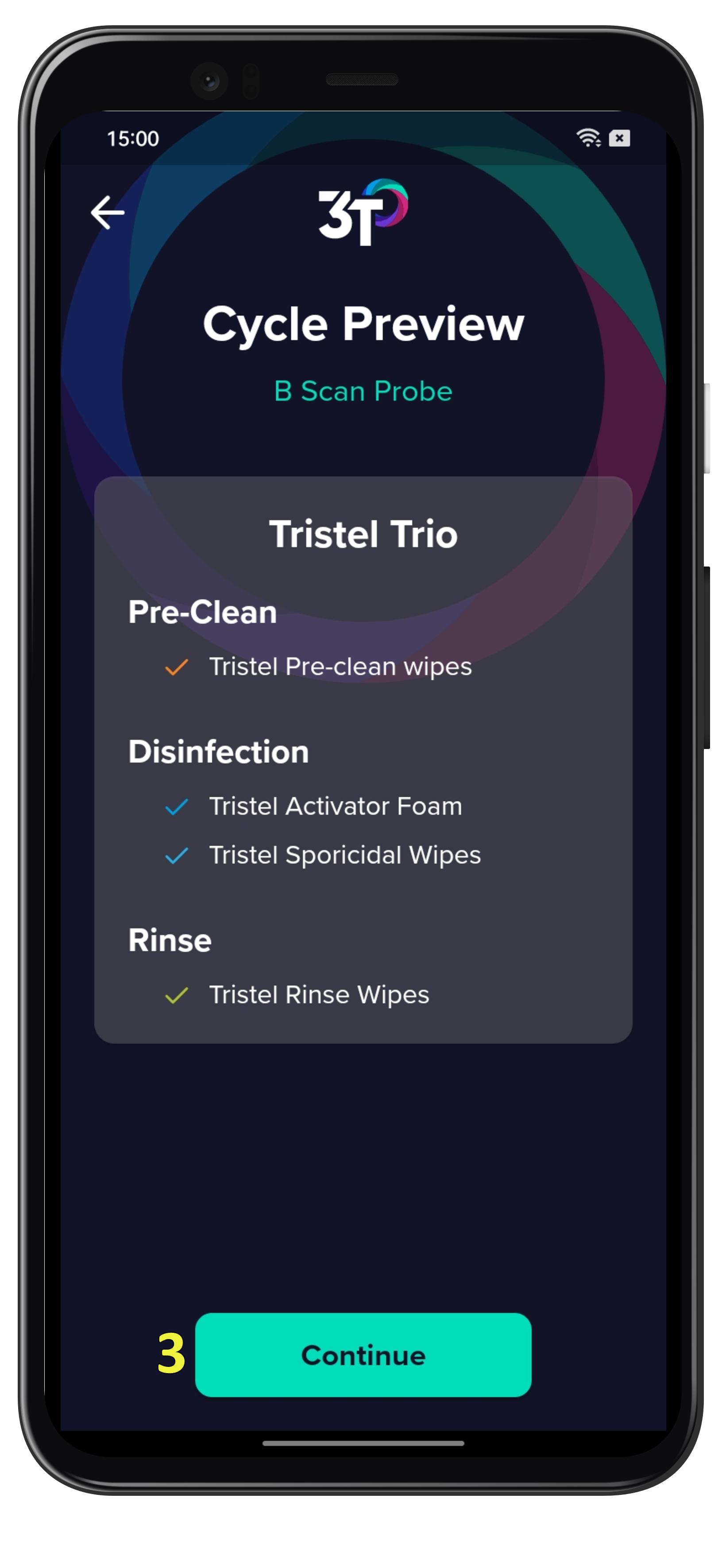
4. Pour commencer, il vous sera demandé d'utiliser l'appareil photo du téléphone pour scanner les produits impliqués dans le processus de désinfection.
Au cours de cette procédure, vous pouvez sélectionner la saisie manuelle, où il vous sera demandé de saisir le GTIN, le LOT et la date d'expiration du produit. Si vous saisissez les détails manuellement, appuyez sur Continuer.
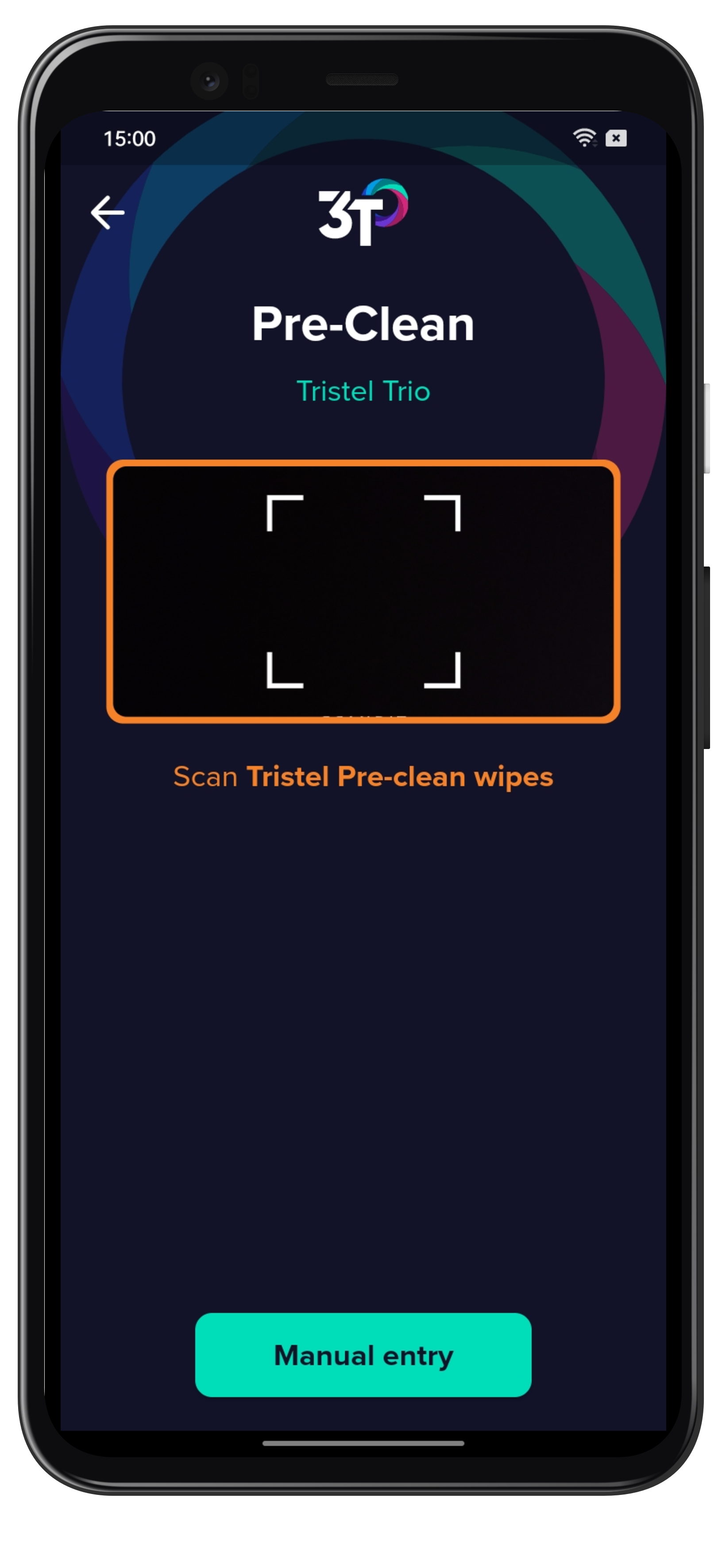
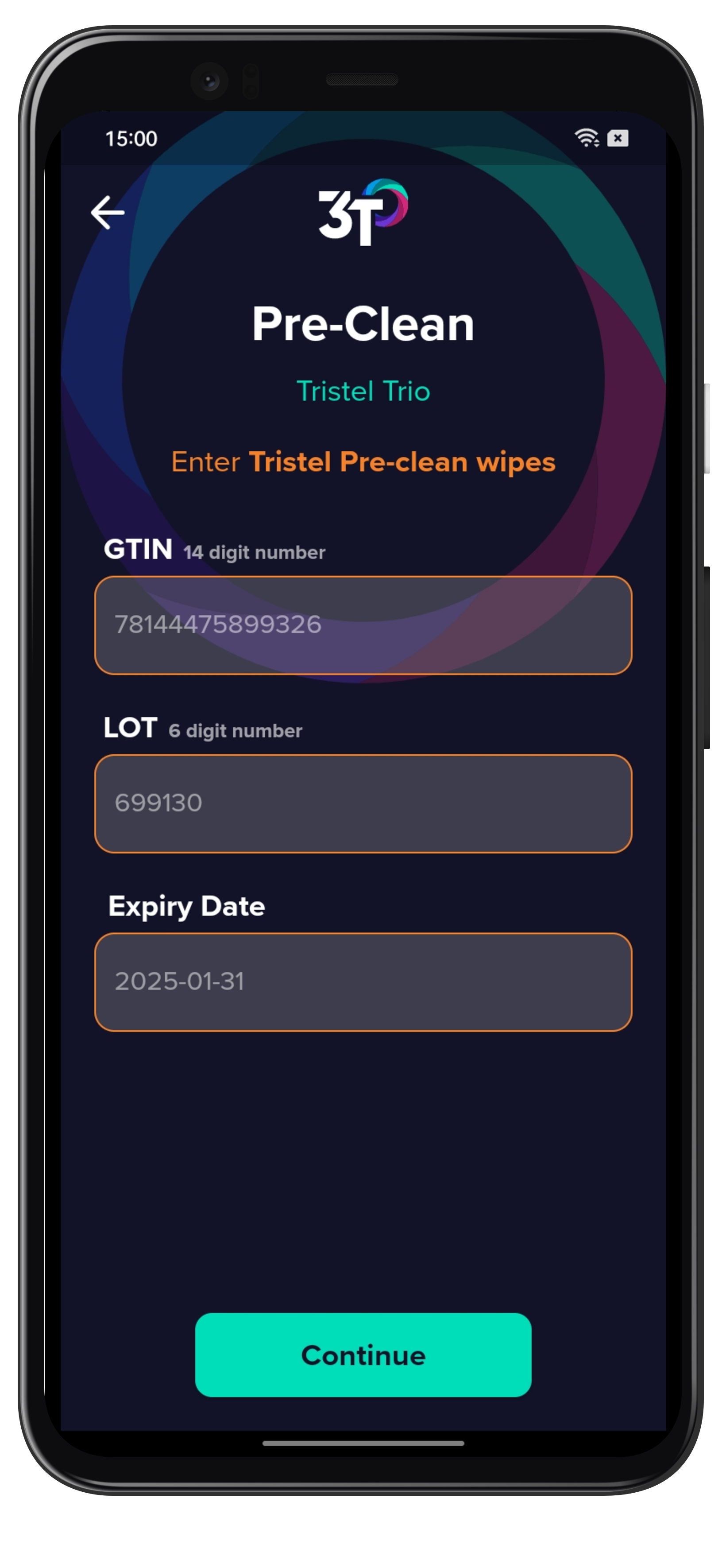
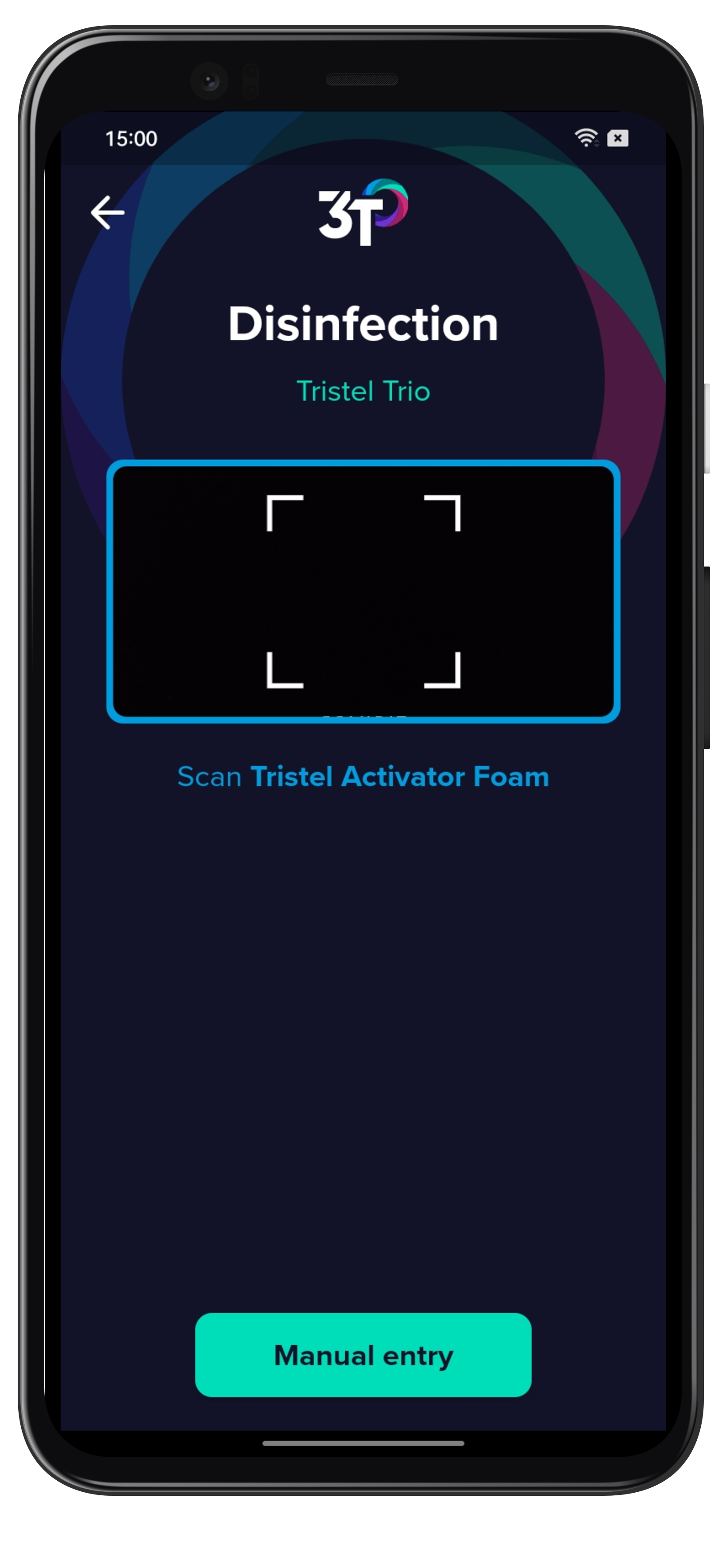
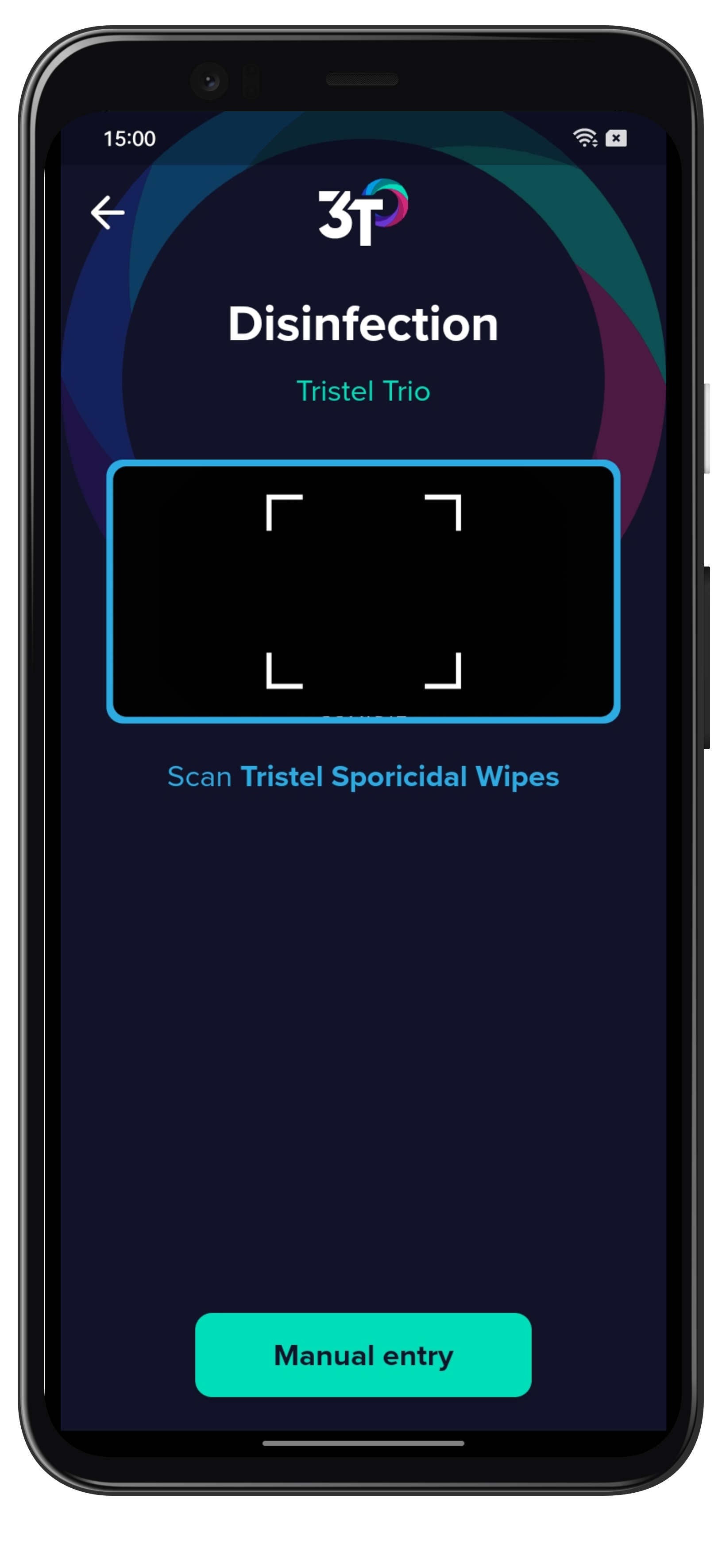
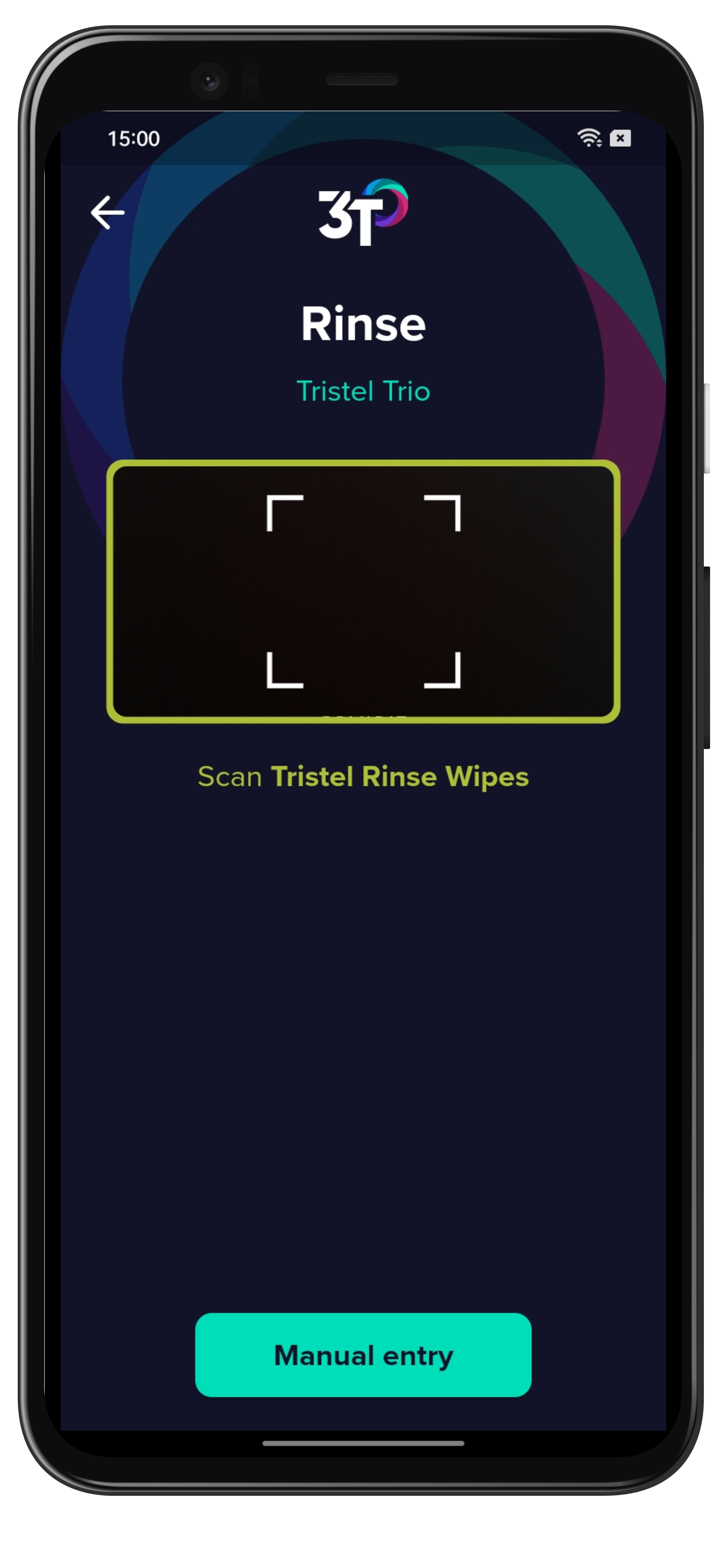
5. Une fois que tous les produits ont été scannés, l'écran "Review" s'affiche. Dans cet écran, vous pouvez scanner à nouveau n'importe quel produit en appuyant sur le bouton Modifier situé à côté du produit concerné.
En cochant la case Enregistrer les produits pour un prochain cycle Tristel Trio, les désinfections ultérieures du même dispositif médical seront accélérées, car l'analyse des produits n'aura pas lieu.
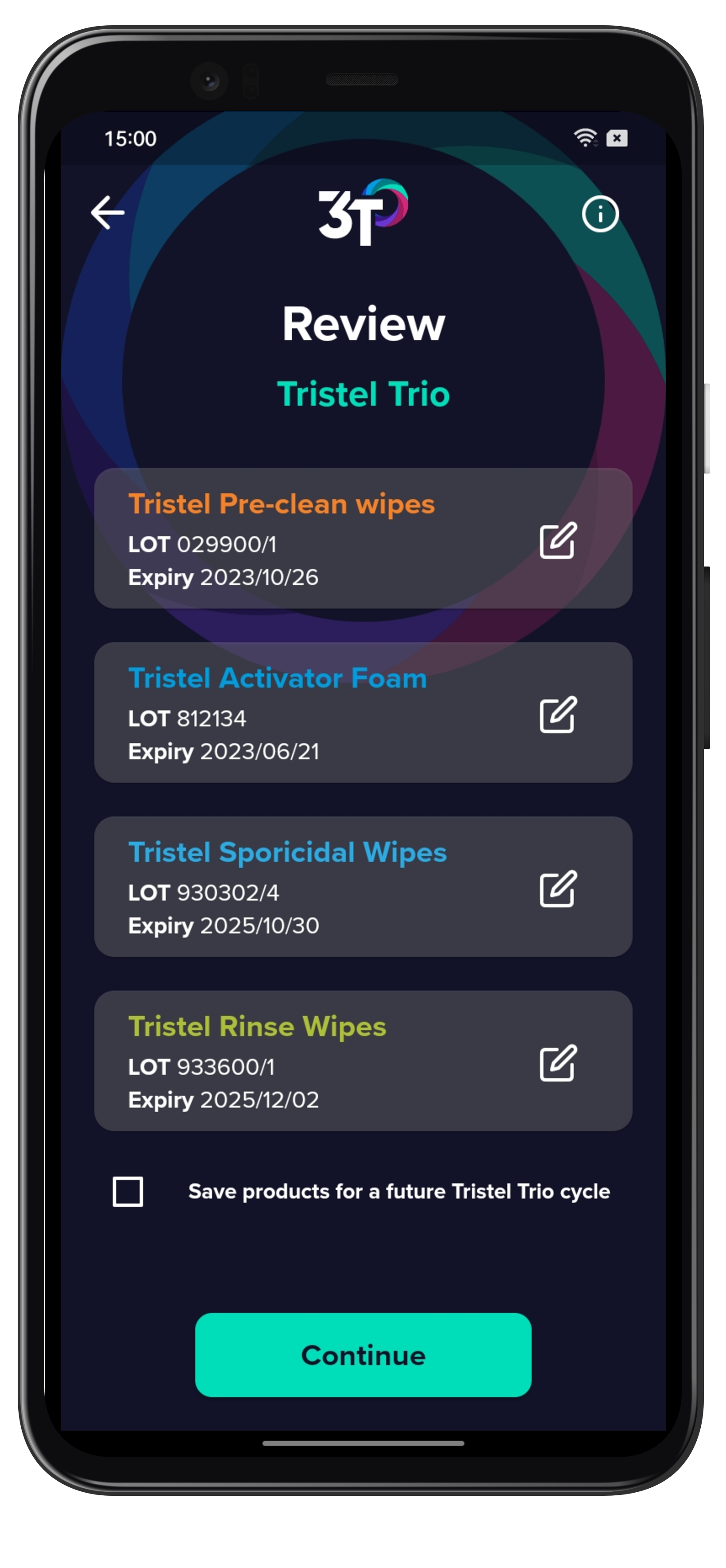
6. Il vous sera alors demandé de revêtir l'EPI nécessaire.
À ce stade, il n'est pas nécessaire de toucher l'appareil et vous pouvez passer à l'écran suivant en agitant la main devant la caméra frontale.
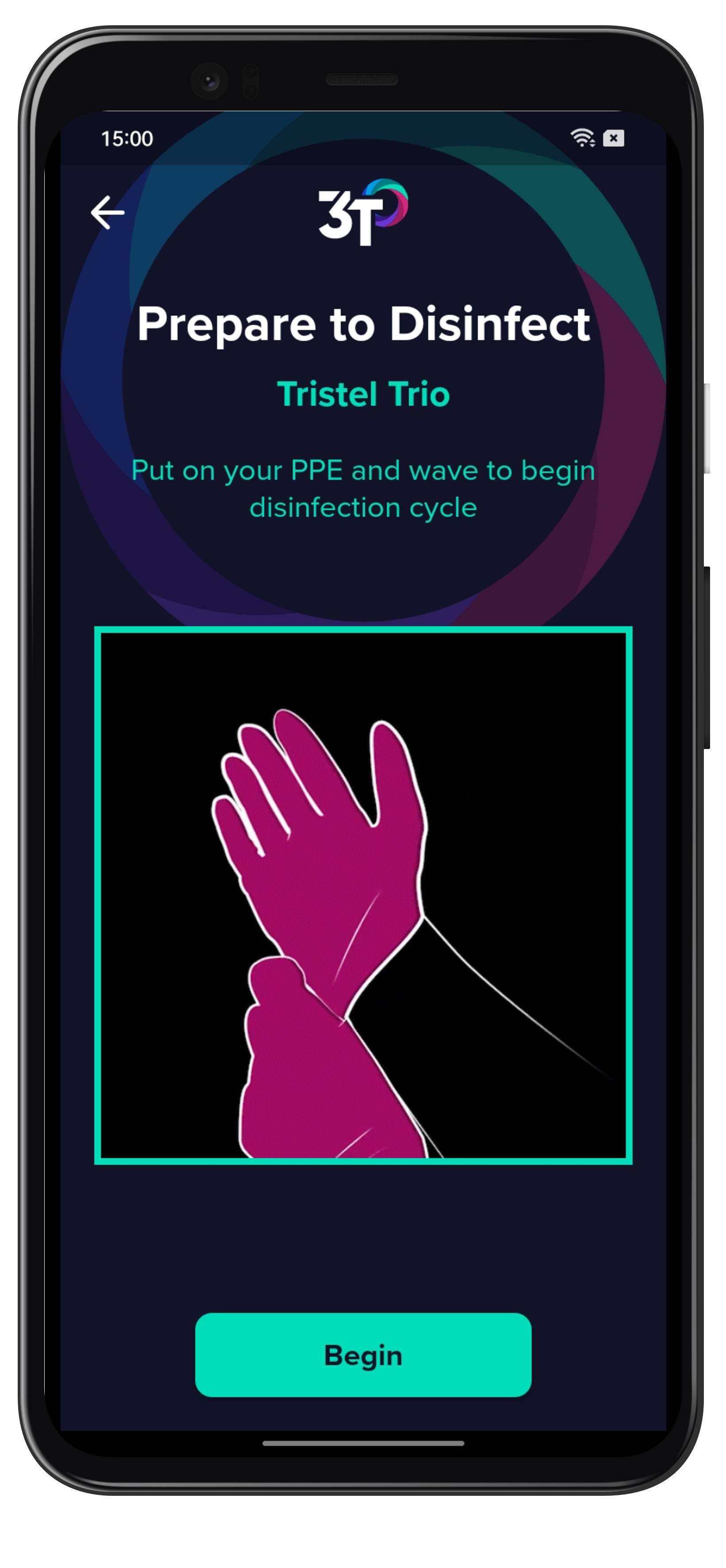
7. L'application 3T vous guide alors dans le processus de désinfection du dispositif médical.
Tout au long du processus, l'application vous indiquera l'étape à laquelle vous vous trouvez et affichera un texte et une animation pour vous guider. Une barre de progression s'affiche, indiquant l'état d'avancement du cycle.
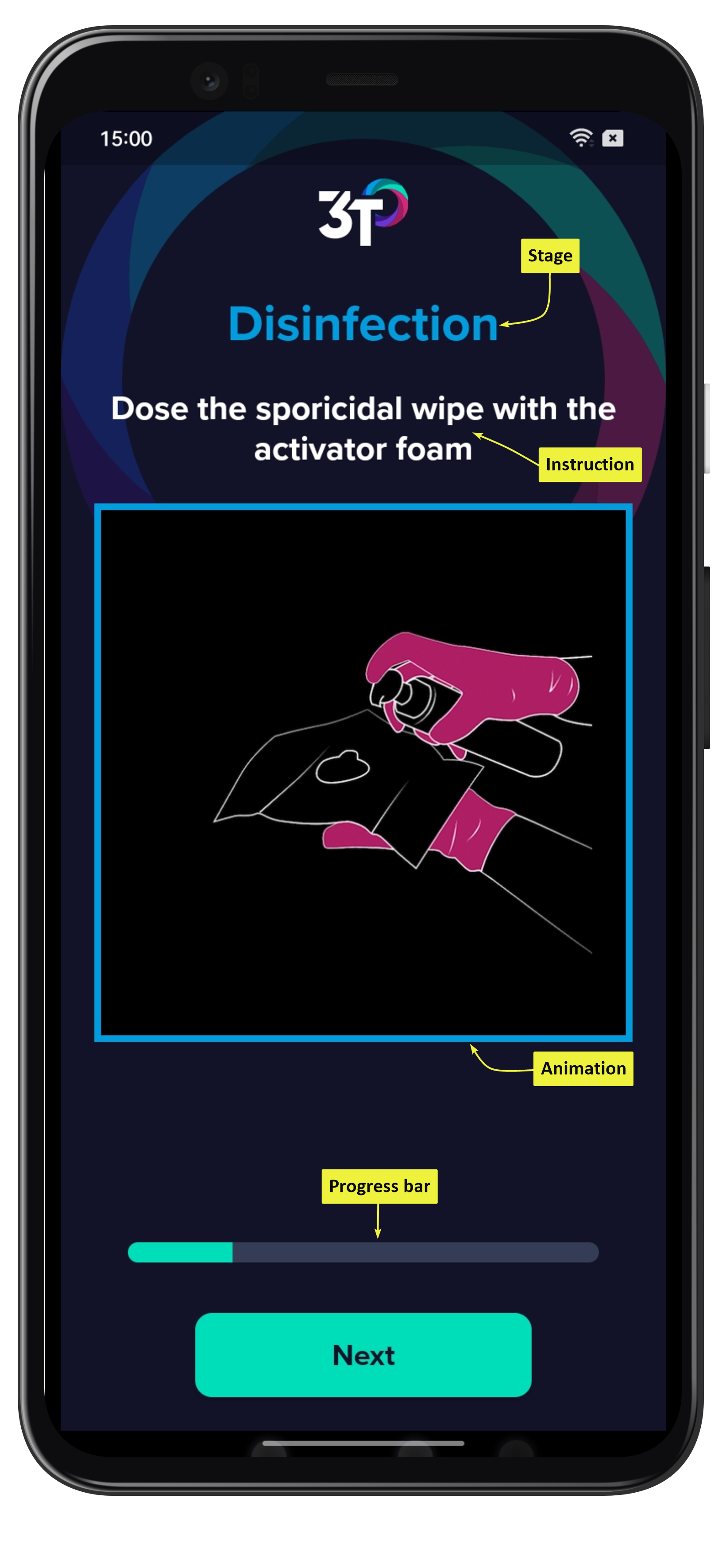
8. Une fois le cycle de désinfection terminé, vous pouvez sélectionner la destination de l'appareil.
ID patient connu - le dispositif médical va bientôt être utilisé et l'ID du prochain patient est connu ou prêt à être scanné.
Patient Ready - le dispositif médical sera bientôt utilisé, mais l'identité des patients n'est pas connue.
Stockage - l'appareil est en train d'être stocké.
Appuyez sur Continuer.
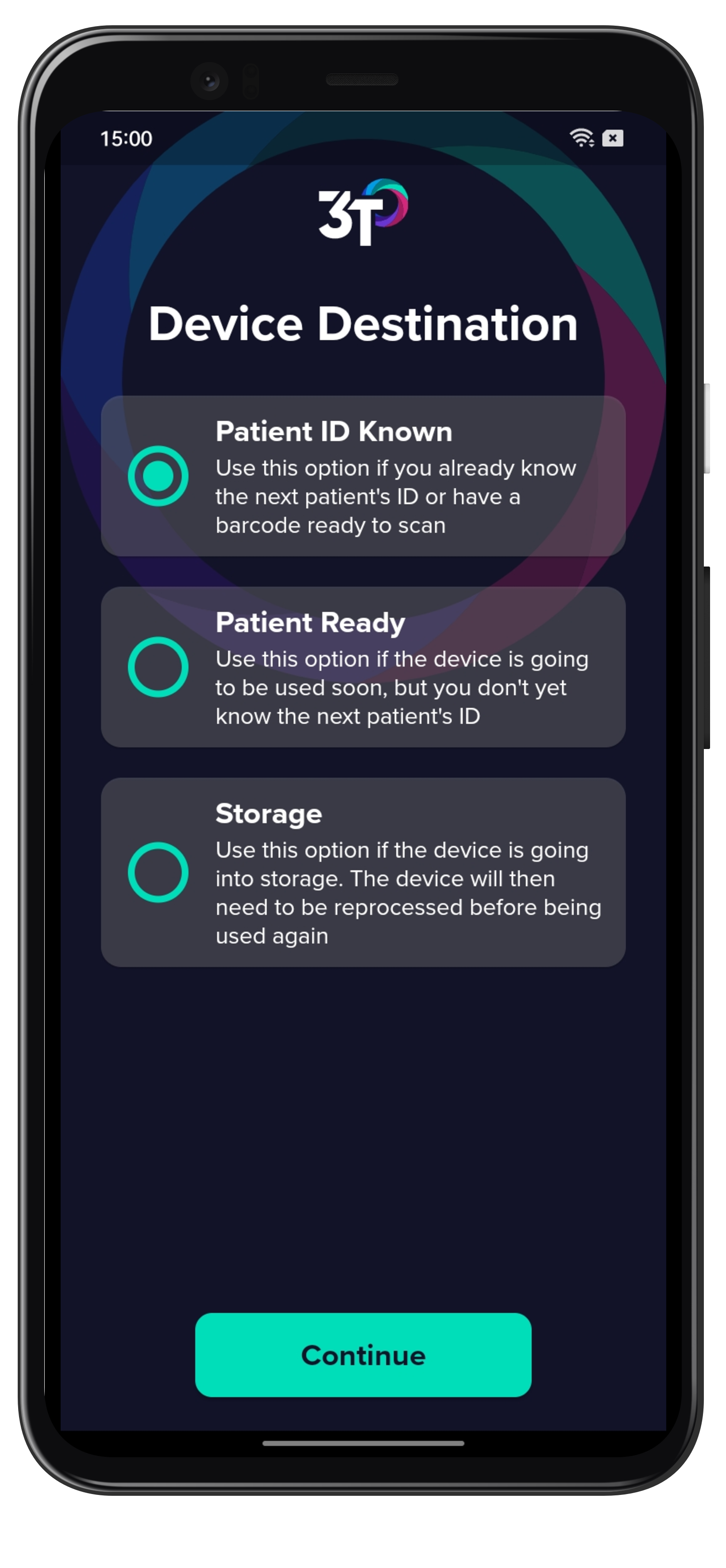
8a. If Patient ID Known was selected, you will now be able to scan the patients ID using the handset's camera, alternatively tap Enter patient ID instead to enter the patient ID using the on-screen keyboard.
Tap Continue.
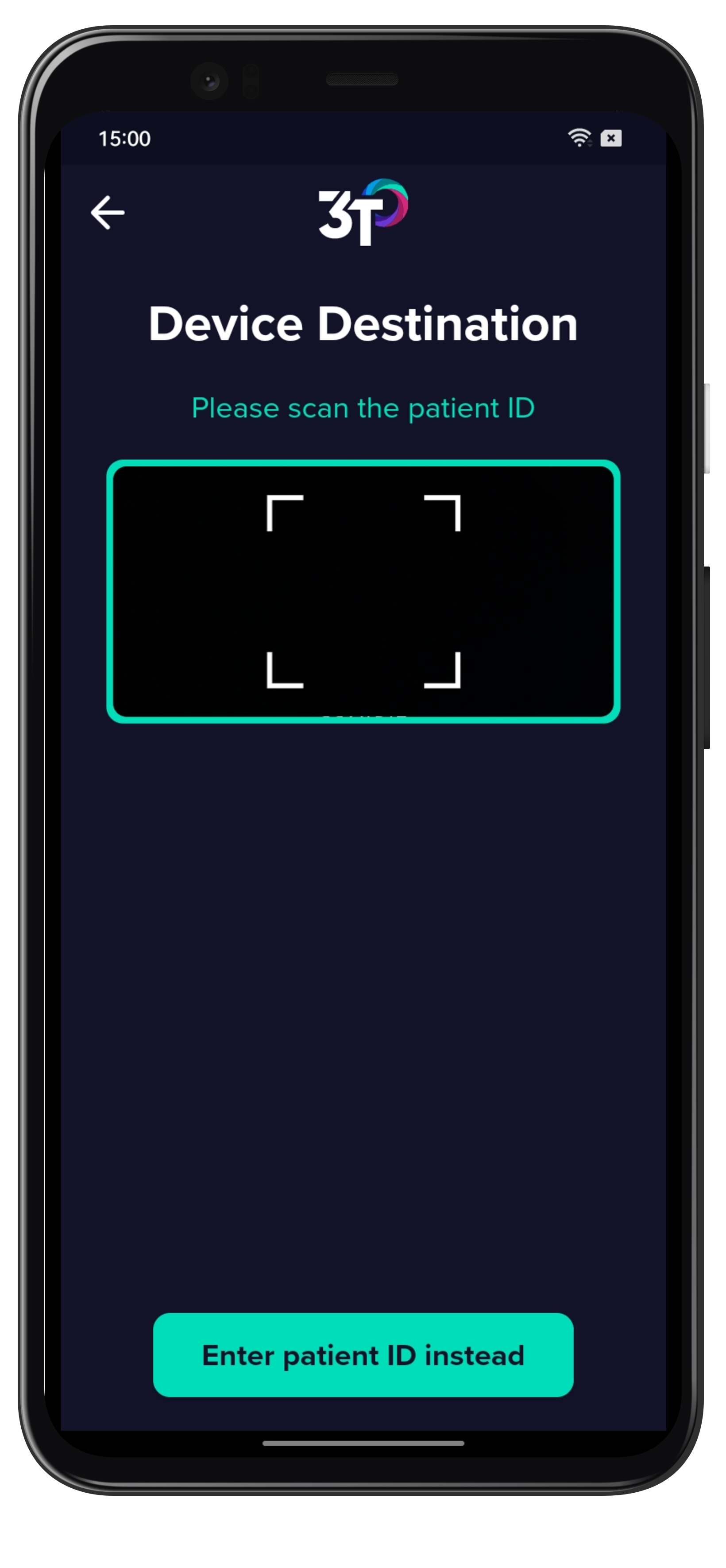
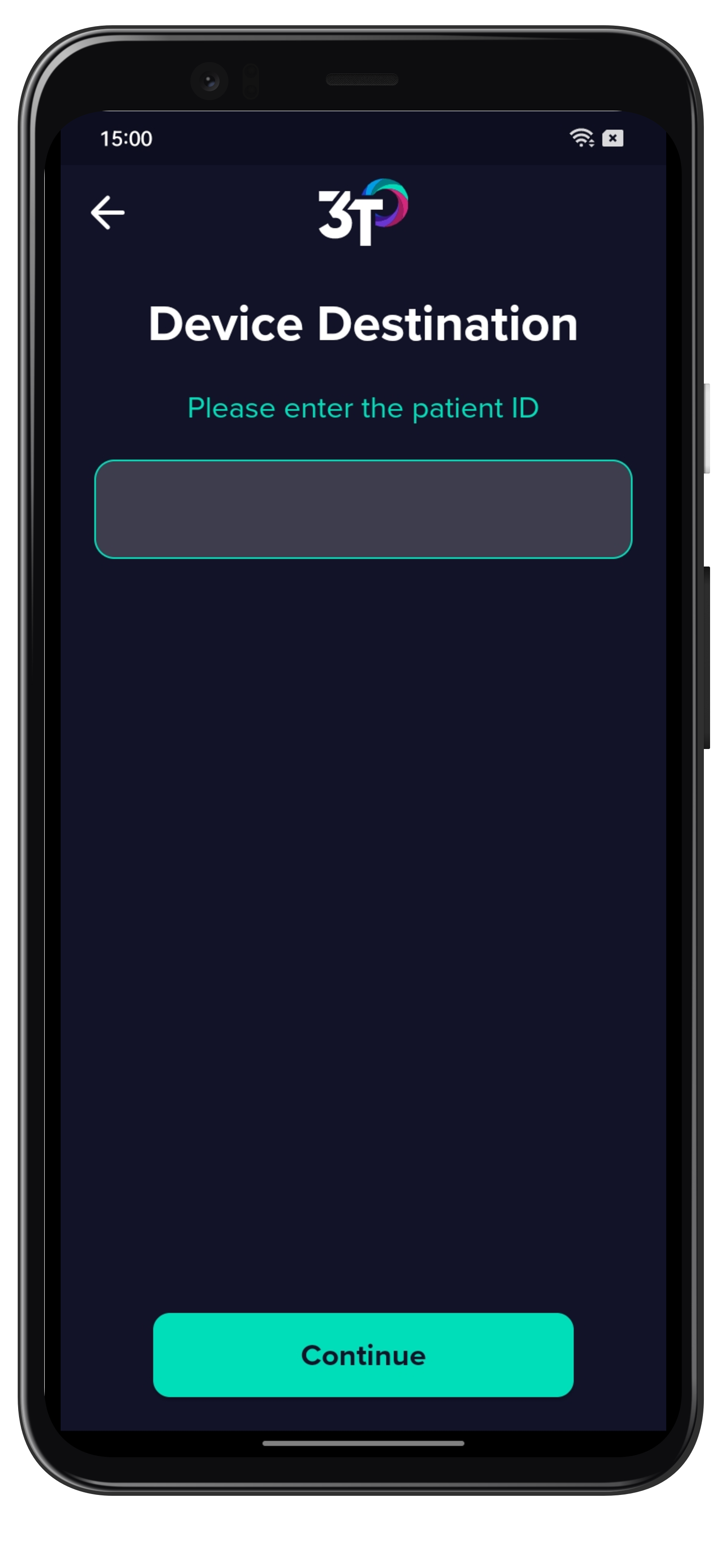
9. Pour terminer, un écran de contrôle final s'affiche. Vous pouvez y vérifier la destination, l'appareil désinfecté et les produits utilisés pour la désinfection.
Tap Complete.
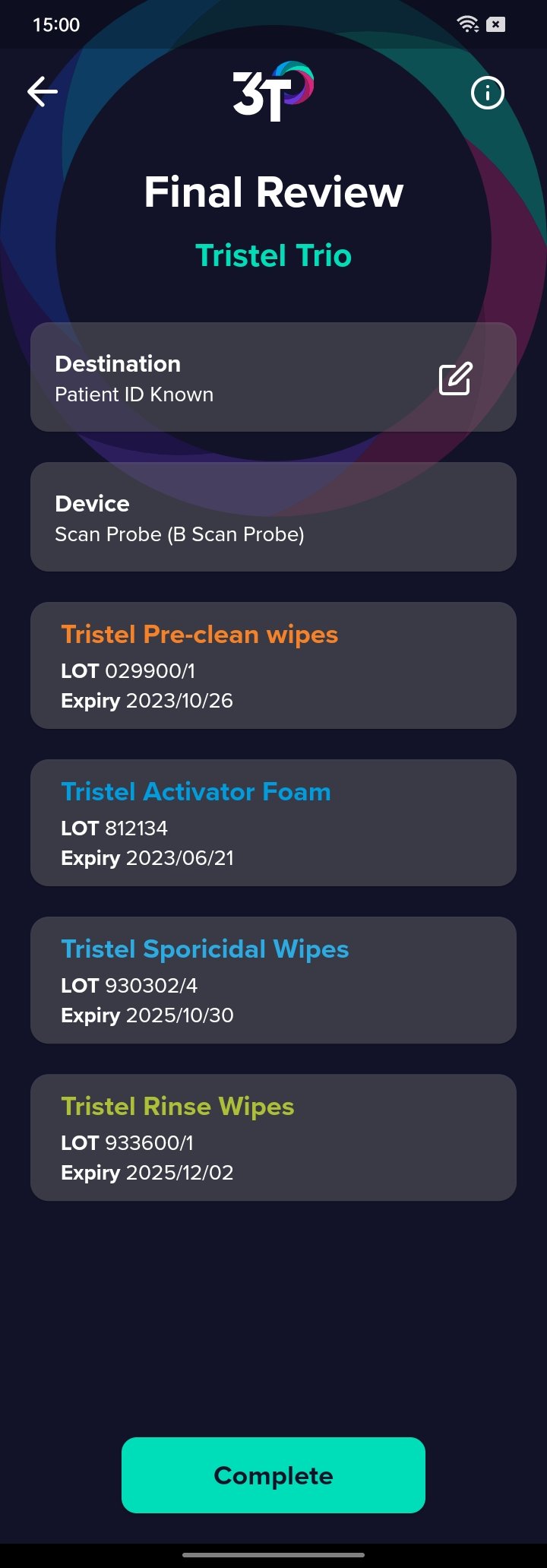
L'écran Cycle terminé s'affiche, le texte vous indique si l'enregistrement a été synchronisé avec la base de données.
Le code QR du cycle ainsi que le code du cycle seront présents. À ce stade, vous pouvez appuyer sur Afficher le journal ou Démarrer un nouveau cycle.
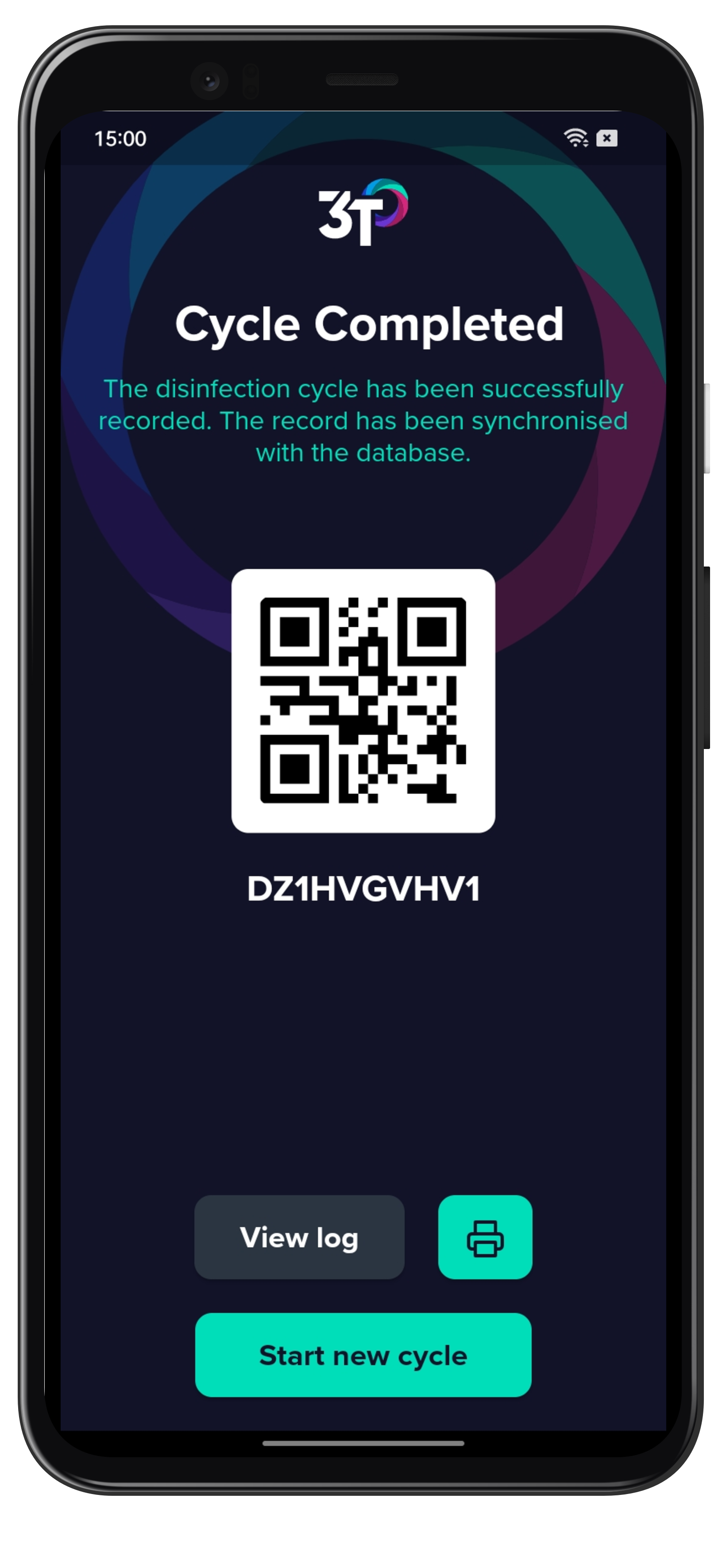
Il est recommandé de se déconnecter de l'application après l'avoir utilisée.